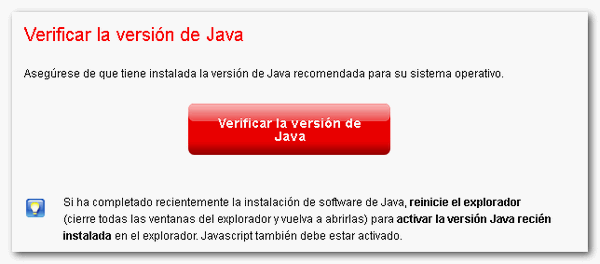Errores en la presentación por lotes
Saltar índice de la informaciónError Cargando entorno. Espere por favor y no accede a la presentación por lotes
Si al acceder al enlace de presentación por lotes de los modelos que todavía requieren Java, como son los modelos de declaración censal, te aparece el mensaje "Cargando entorno. Espere por favor..." y no desaparece sigue estas instrucciones:
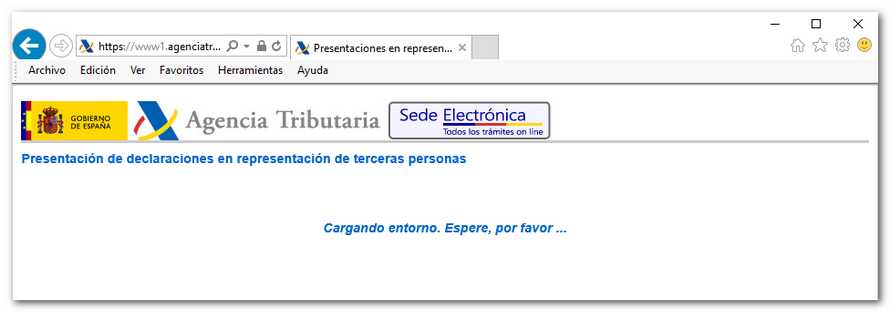
Accede al trámite con Internet Explorer
Te informamos de que las últimas versiones de los navegadores Google Chrome y Mozilla Firefox han dejado de ejecutar el plugin de Java, además, el navegador Microsoft Edge tampoco ejecuta Java (según se indica en la página oficial de Java). Por tanto, el acceso a la presentación por Lotes de algunos modelos que todavía se presentan con Java, por ejemplo, los modelos 030, 036 y 037, requiere el uso de Internet Explorer para la ejecución de este componente.
Verificar si Java está correctamente instalada en su equipo
Comprueba que la última versión de Java está instalada en tu equipo y el plugin habilitado en el navegador. Las instrucciones para realizar esta comprobación se encuentran en la ayuda "Comprobación de la Máquina Virtual de Java".
Reinicia el equipo para asegurar que se guardan los cambios.
Revisar el Panel de Control de Java
Accede al menú "Inicio", "Configuración", "Panel de Control", "Programas", "Java". En Windows 8, para acceder al Panel de Control sitúa el cursor en la esquina superior derecha de la pantalla de "Escritorio" para que se habilite la barra de accesos y selecciona "Configuración". Haz clic en "Panel de control", "Programas", "Java".
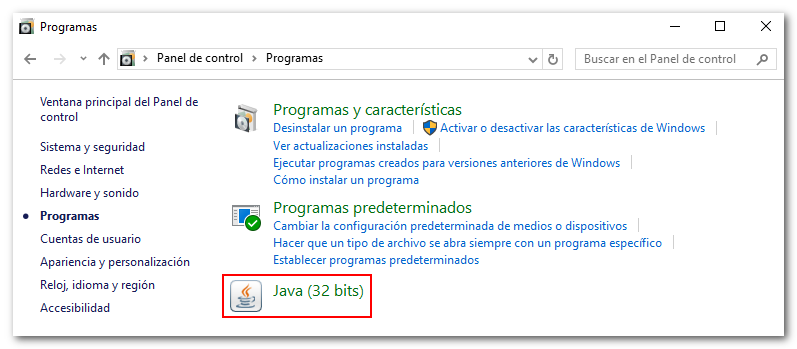
Borra la caché de Java. En el panel de control de Java, en la pestaña "General", haz clic en "Configuración..." de "Archivos temporales de Internet"; después en "Suprimir archivos", marca las tres casillas y pulsa "Aceptar".

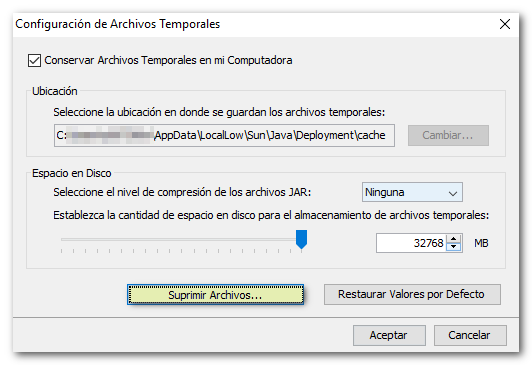
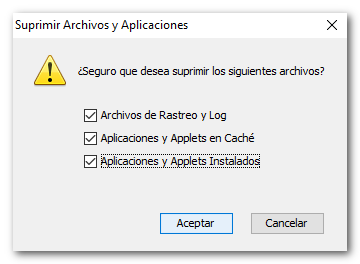
Comprueba las opciones de seguridad en la pestaña "Seguridad". Marca la opción "Activar el contenido de Java en el explorador". Después pulsa "Restaurar Peticiones de Datos de Seguridad", "Restaurar Todo".
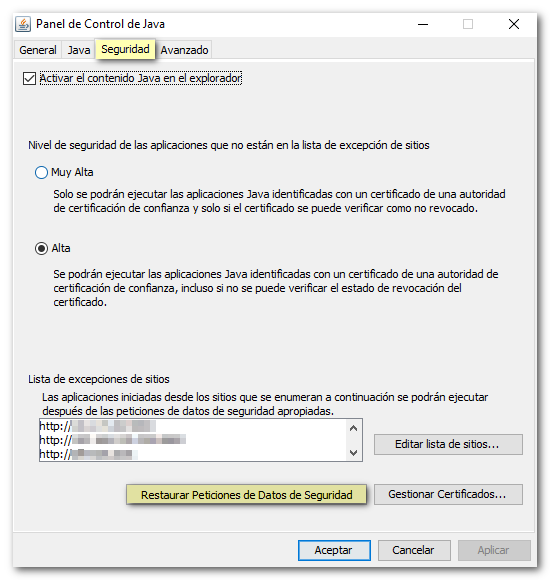
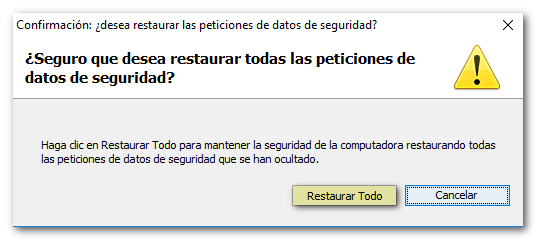
- En algunos casos el antivirus impide la ejecución de correcta de Java. Desactívalo momentáneamente mientras realizas el trámite.
- Accede nuevamente al trámite asegurándote de aceptar los applets de Java cuando te aparezca la correspondiente ventana para ejecutar la aplicación.
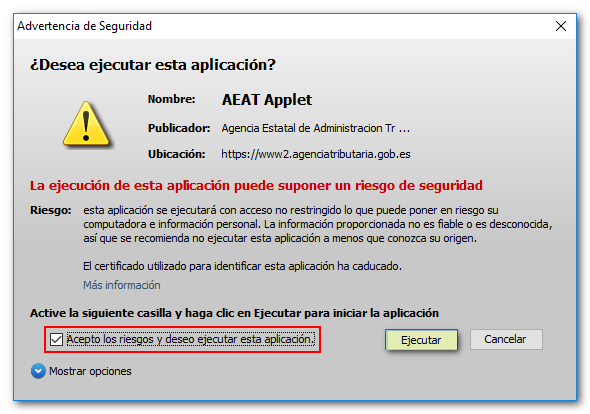
Si persiste el error, será necesario desinstalar todas las versiones de Java.
Desinstalar todas las versiones de Java y reinstalar fuera de línea
- Cierra todas las páginas del navegador que tengas abiertas.
- Desinstala todas las versiones de Java que tengas instaladas. Para ello, accede a "Inicio", "Panel de control", "Programas", "Programas y características" y desinstala TODAS las versiones de Java que tengas instaladas. Localiza todas las versiones de Java en el listado de programas y haz clic en "Desinstalar".
En Windows 8, para acceder al Panel de Control accede a la barra de accesos situando el cursor en la esquina superior derecha de la pantalla de "Escritorio" y selecciona "Configuración". Haz clic en "Panel de control", "Programas", "Programas y características".
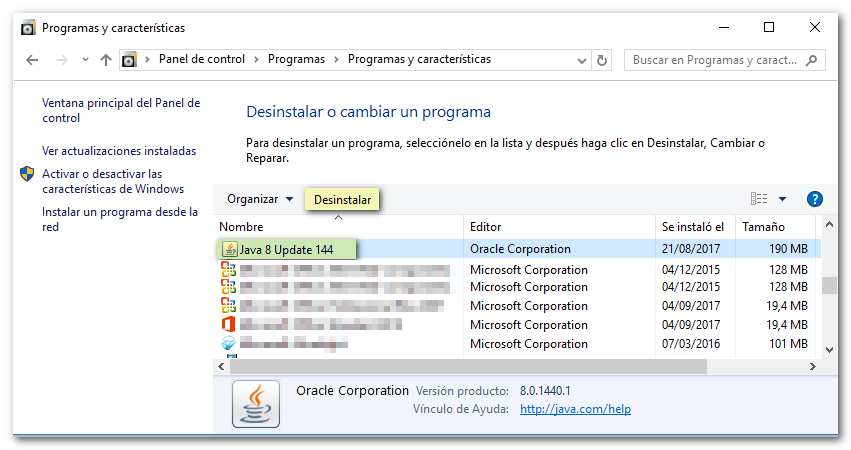
- Reinicia el equipo y accede a la página oficial de Java (www.java.com). En el enlace "Descarga e instalación de la Máquina Virtual Java" le ofrecemos las instrucciones para instalar Java.
Por último, te recomendamos comprobar que la Máquina Virtual Java esté correctamente instalada en tu equipo.